Acompanhamento de conversões do WordPress: um guia passo a passo
Publicados: 2020-10-13A principal razão para projetar um site de alto nível e investir em marketing online é ter tráfego online de qualidade. Por tráfego online de qualidade, queremos dizer pessoas que não apenas acessam seu site, mas que acabam contratando seus serviços ou comprando seus produtos . Em termos profissionais, chamamos isso de conversões, pois os espectadores padrão são convertidos em clientes pagantes. Então, como você deve acompanhar as conversões, e isso é necessário? Bem, neste guia , vamos ajudá-lo, cobrindo a base do rastreamento de conversões do WordPress.
Acompanhamento de conversões do WordPress
É importante mencionar que, embora passemos pelo básico, o rastreamento de conversões do WP é uma tarefa muito mais complicada. Para lidar com isso de forma adequada, você precisa ter experiência, saber gerar e acompanhar leads, conhecer seu público e experimentar diferentes estratégias de marketing . Portanto, não espere que ao ler este artigo você se torne um especialista em rastreamento de conversões do WordPress. Em vez disso, use-o como ponto de partida para aprender mais sobre a funcionalidade do WP e o rastreamento de conversões em geral.
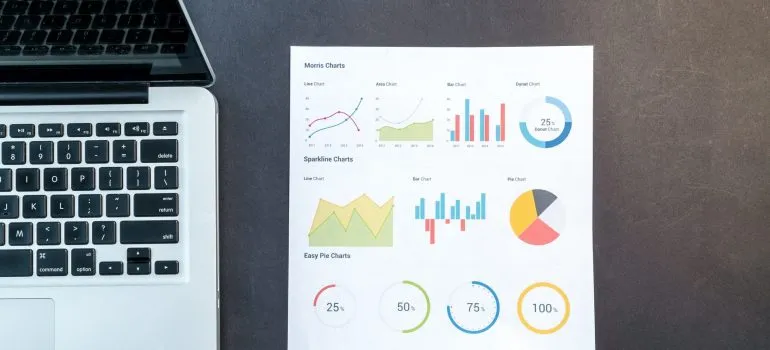
Passo 1: Obtendo as ferramentas certas
A primeira ferramenta que você precisará instalar e se acostumar é o Google Analytics . Esta é uma ferramenta gratuita que você usará não apenas para acompanhar as conversões, mas também para acompanhar o desempenho do marketing em geral. Uma das maneiras mais fáceis de instalar o Google Analytics é usar o plug-in MonsterInsights. Com ele, você também terá rastreamento de comércio eletrônico, rastreamento de formulários, rastreamento de conversões do Google Ads e outras ferramentas de rastreamento. Se você estiver administrando uma loja online, considere também obter o WooComerce.
Etapa 3: acompanhamento de conversões de comércio eletrônico
Depois de instalar o MonsterInsights e configurar sua conta, você precisará acessar sua conta do Google Analytics e ativar o rastreamento aprimorado de comércio eletrônico. Para fazer isso, você precisa acessar o painel do Google Analytics e selecionar seu site. Em seguida, vá para a área de administração e clique no link "Configurações de comércio eletrônico" na "Coluna Exibir ". Lá você poderá ativar o “ Ativar comércio eletrônico ” e “ Ativar comércio eletrônico avançado ”.
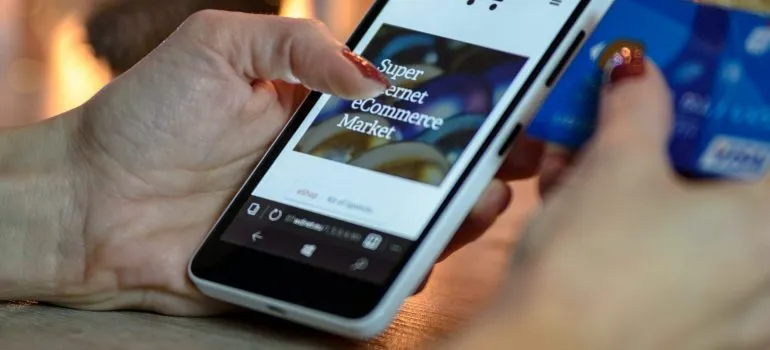
Com isso feito, você terá que configurar o rastreamento de conversas de comércio eletrônico no MonsterInsights. Primeiro, vá para Insights -> Addons e instale o add-on para eCommerce. Depois de fazer isso, vá para a página Insights -> Configurações e mude para a guia eCommerce. Lá você pode selecionar a opção “ Usar comércio eletrônico avançado ”. Ao fazer isso, o MonsterInsight detectará e configurará automaticamente as configurações de rastreamento de comércio eletrônico necessárias. Para acompanhar corretamente as taxas de conversão, você deve monitorar os relatórios do Google Analytics e do MonsterInsights.
Etapa 4: acompanhamento de conversões de formulário
Outra maneira de lidar com o rastreamento de conversões do WordPress é monitorar as taxas de conversão de formulários. Isso é especialmente útil se as pessoas que visitam seus sites precisam preencher formulários ou agendar seus serviços. Para rastrear formulários, você precisa acessar Insights -> Addons e encontrar o complemento “ Formulários ”. Depois de instalá-lo, vá para Insights -> Configurações e abra a guia “ Conversões ”. Assim como no comércio eletrônico, o MonsterInsights detectará automaticamente sua configuração e configurará adequadamente o procedimento de monitoramento.

Etapa 5: acompanhamento de conversões do Google Ads
O Google Ads é uma das maneiras mais comuns pelas quais as pessoas trazem tráfego para seus sites. Infelizmente, configurar o acompanhamento de conversões do Google Ads é um pouco mais complicado. Portanto, leia atentamente o texto a seguir antes de começar.
Primeiro, você precisa fazer login na sua conta do Google Analytics. Em seguida, vá para o painel principal e clique no botão admin. Depois disso, vá para a coluna “ Propriedade ” e clique em “ Google Ads Linking ”. Feito isso, você será solicitado a selecionar sua conta do Google Ads. Isso deve estar na mesma conta do Google que o seu Google Analytics. Agora, vá para a seção “Configuração do link ”, configure um título para este grupo de links e ative todos os dados do site. Depois disso, você precisa marcar a opção “ Compartilhar meus dados do Analytics com contas vinculadas do Google Ads ” e salvar as alterações. Ao fazer isso, você conseguiu vincular o Google Ads à sua conta do Analytics.
Agora, você precisa fazer login na sua conta do Google Ads e clicar na opção “ Ferramentas e configurações ”. Em seguida, vá para a coluna Medição e clique no botão " Conversões ". Depois disso, você verá uma janela onde deverá selecionar a opção “ Site ”. Agora você pode configurar seu acompanhamento de conversões selecionando todos os aspectos que deseja acompanhar. Depois de configurá-los, clique na opção “ Criar e continuar ”. Tudo o que resta é você instalar o código de rastreamento do seu site.
Etapa 6: rastreamento de conversão do Facebook
O Facebook é uma das maiores plataformas de mídia social quando se trata de negócios. Portanto, há razões para você abordar o rastreamento de conversões do WordPress relacionado a ele. Para fazer isso, você precisa instalar o Gerenciador de Anúncios do Facebook. Depois disso, selecione a opção “ Gerenciador de eventos ”. Na janela seguinte clique em “ Adicionar Nova Fonte de Dados ” e selecione o “ Pixel do Facebook ”. O Gerenciador de Anúncios do Facebook continuará criando automaticamente um Pixel para sua conta de anúncios. O que você precisa fazer é clicar no botão " Configurar Pixel ". Em seguida, clique em “ Adicionar código de pixel manualmente ao site ”. Aqui você verá um trecho de código. Selecione-o e copie/cole como texto simples em um Bloco de Notas.
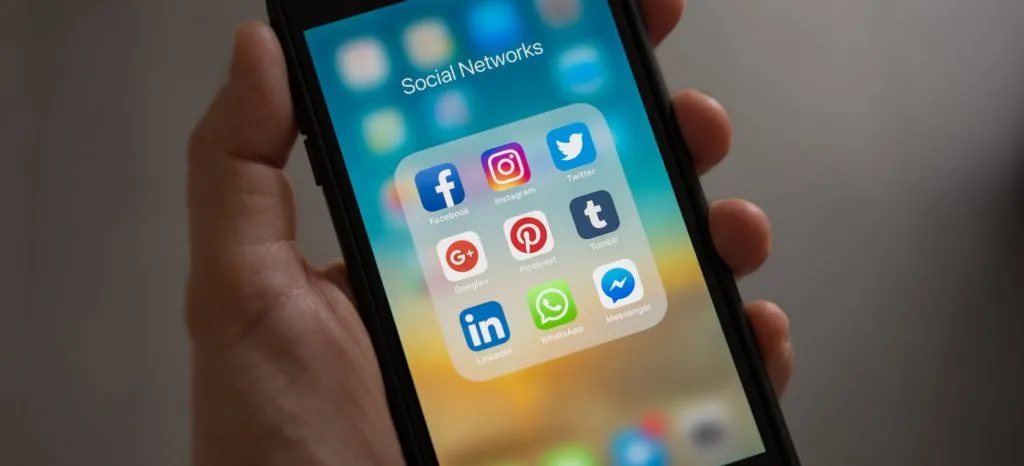
A próxima coisa a fazer é instalar um plugin de cabeçalho e rodapé. Em seguida, vá para Configuração -> Inserir Cabeçalho e Rodapé e cole o código do Bloco de Notas e salve suas configurações. Agora volte para a guia Pixel do Facebook e insira a URL do seu site. Agora você pode escolher quais eventos deseja rastrear e seguir as instruções na tela para configurações precisas.
